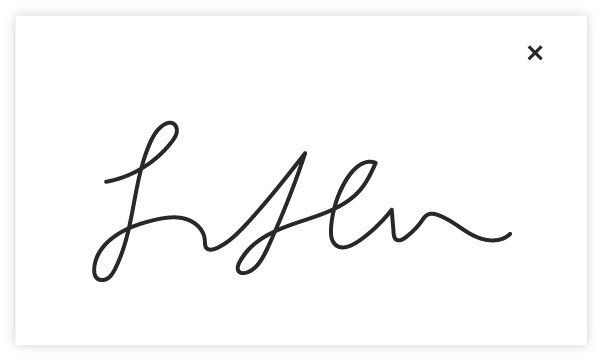Afficher une signature d'entrée de Feuille de temps
Afficher une signature d'entr??e de Feuille de temps
Objectif
Afficher une signature sur une entrée de feuille de temps dans l'outil Feuilles de temps du projet.
Contexte
La fonction Signer une feuille de temps permet aux utilisateurs d'un appareil mobile d'accéder au champ de signature des feuilles de temps et permet aux employés d'une compagnie de valider leurs entrées de temps et de confirmer que les informations de leur carte de présence sont exactes.
Éléments à considérer
- Permissions d'utilisateur requises
- Si un ajustement est apporté au nombre total d'heures d'une entrée de carte de présence, le statut de la signature passera à En attente de signature.
Conditions préalables
Une entrée de carte de présence sur une feuille de temps doit d'abord être signée sur un appareil mobile. Voir Signer une feuille de temps (iOS) et Signer une feuille de temps (Android) pour plus d'informations.
Étapes
- Accédez à l'outil Feuilles de temps du projet.
- Sélectionnez une date ou une plage de dates dans le champ de date.
Remarque : pour voir TOUTES les feuilles de temps, laissez le champ date vide. - Recherchez la feuille de temps sur laquelle vous souhaitez afficher une signature.
- Sur la feuille de temps, recherchez l'entrée de carte de présence avec la signature que vous souhaitez afficher.
- Cliquez sur Signé.
Remarque : Si un employé n’a pas signé l’entrée de la carte de présence ou si une modification a été apportée à l’entrée de la carte de présence après sa signature, le statut En attente de signature s’affiche.
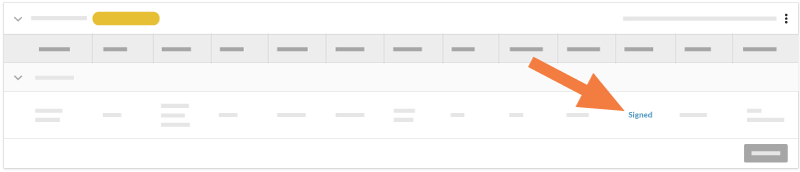
Une fenêtre de signature s’ouvre et affiche la signature de l’employé.